Skróty klawiatury Beaver Builder (podwójne prędkość projektu)
Opublikowany: 2025-06-19 Rynek szablonów Beaver Builder! Zacznij od Assistant.pro
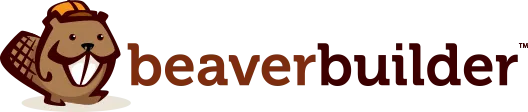

Chcesz szybciej budować strony w Beaver Builder? Nie potrzebujesz dodatkowych wtyczek, tylko klawiatury. Te 10 niezbędnych skrótów klawiatury Beaver Builder pozwala natychmiast uzyskać dostęp do narzędzi, widoków i ustawień. Skróć czas projektowania na pół, zwiększ wydajność i usprawnij przepływ pracy w tym tygodniu!
Klikanie menu marnuje czas. Skróty klawiatury natychmiast eliminują niepotrzebne ruchy myszy i narzędzia dostępu. Projektujesz szybciej, pracowałby wydajniej i szybciej wypełnisz projekty.
Odkryłem, że następujące skróty klawiatury Beaver Builder są szczególnie cenne dla złożonych stron, w których ciągłe przewijanie i kliknięcie może cię spowolnić.
Skrót: Ctrl + U (Windows) / Cmd + U (Mac)
Uzyskaj dostęp do globalnych ustawień układu, CSS, JavaScript i Row Natychmiast. Przeskocz prosto do konfiguracji całej strony bez nawigacji menu:
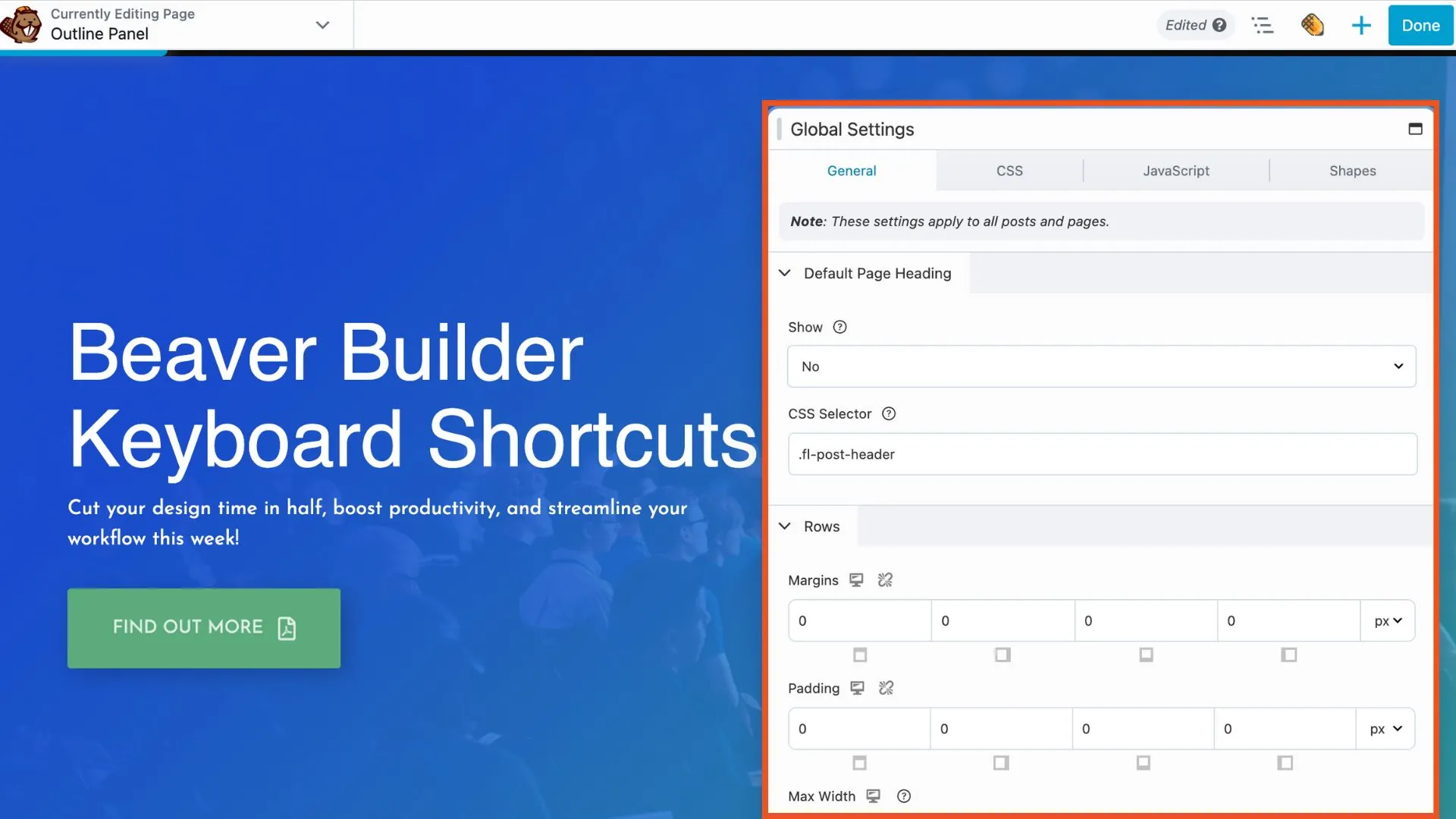
Skrót: Ctrl Y , (Windows) / Cmd Y , (Mac)
Chcesz dodać lub edytować CSS i JavaScript na poziomie strony? Użyj tego skrótu klawiatury, aby natychmiast otworzyć wyskakujące okienko Ustawienia układu.
Skrót: P
Podgląd swojej strony w różnych rozmiarach urządzeń. Idealny do prezentacji klientów i recenzji ostatecznych projektów. Naciśnij „Kontynuuj edycję”, aby wrócić do konstruktora.

Skrót: R
Twórz responsywne układy, które działają na wszystkich urządzeniach. Naciśnij R, aby otworzyć swoje projekty w trybie edycji responsywnej. Naciśnij R wielokrotnie, aby przełączać się przez widoki mobilne, tabletu i komputera stacjonarnego:
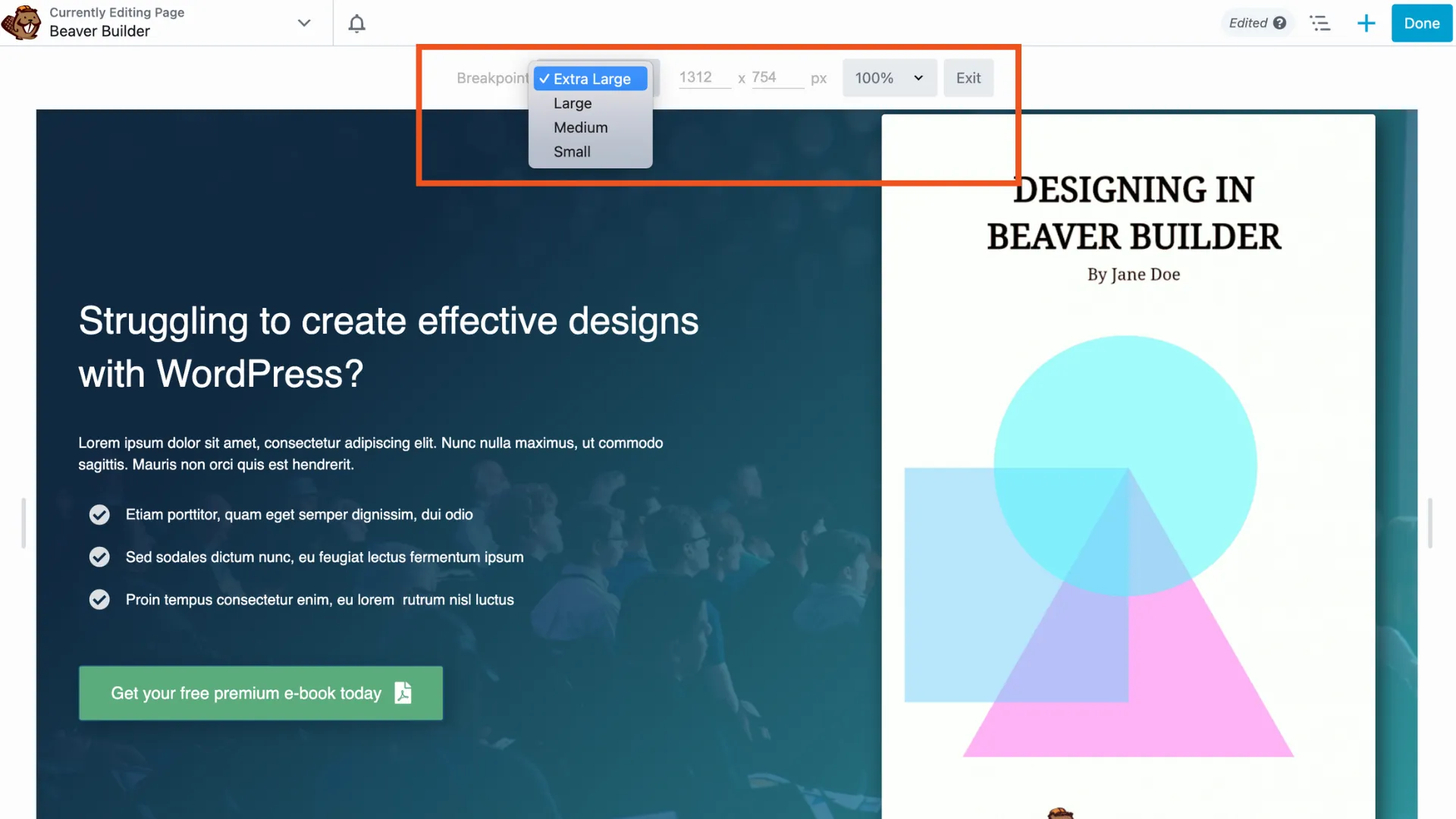
Skróty:
JKL;Otwiera panel treści, aby wyświetlić opcje za pomocą wskazanej karty (moduły, wiersze, szablony i zapisane). Każda zakładka jest zorganizowana w grupy. Kliknij pole grupy , aby przejść do innych grup w celu uzyskania tej karty.
Skrót: Ctrl + I (Windows) / Cmd + I (Mac)
Szukasz konkretnego modułu? Ten skrót klawiatury pozwala przeskakiwać w prawo do modułu, aby szybko upuścić moduł:
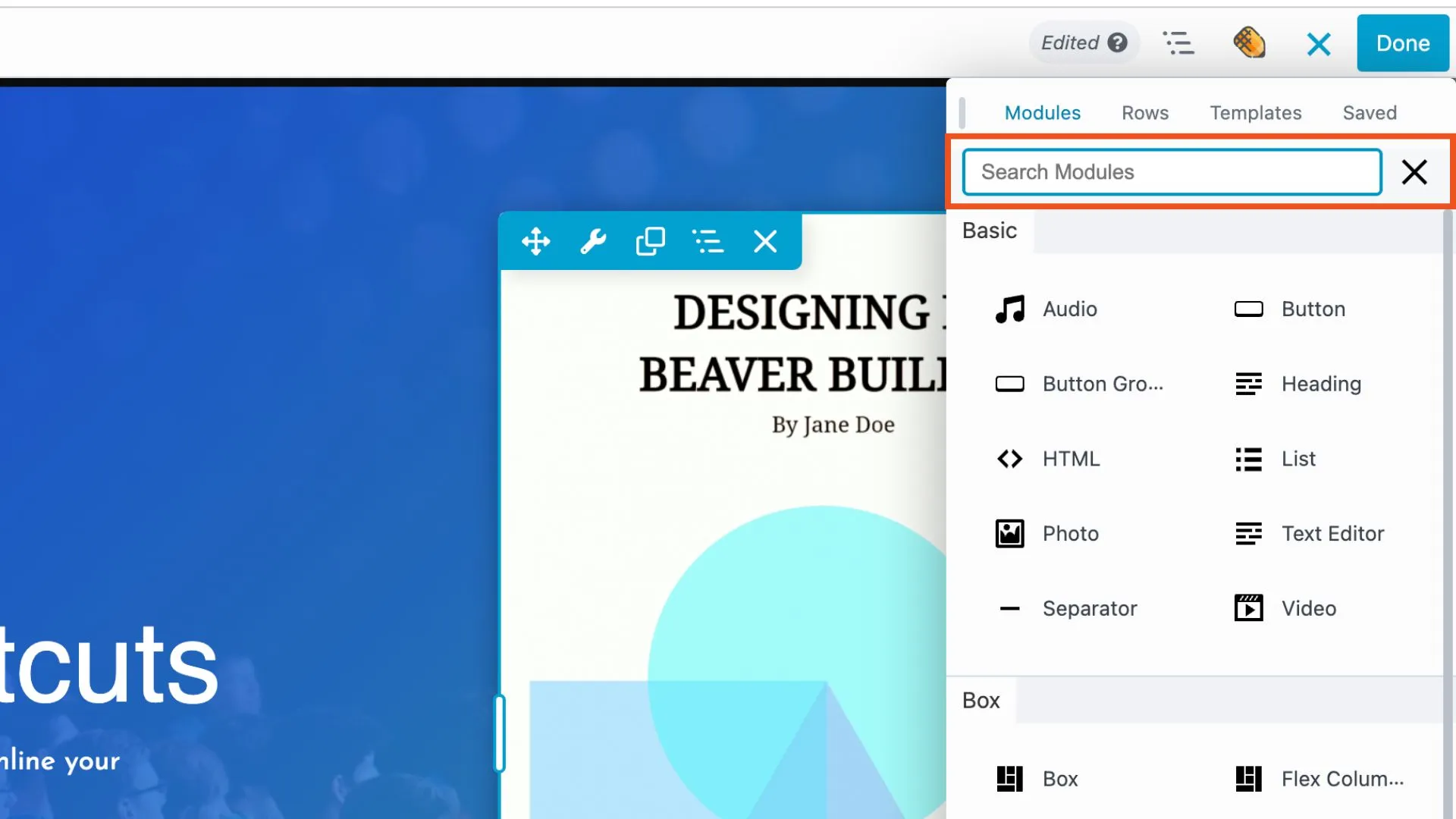
Skrót: Ctrl + Z (Windows) / Cmd + Z (Mac)
Odwróć ostatnią akcję. Cykle wstecz przez swoją historię edycji z narzędzi> Historia.
Skrót: Ctrl + Shift + Z (Windows) / Cmd + Shift + Z (Mac)
Przywróć swoją ostatnią cofniętą zmianę. Niezbędne do porównywania iteracji projektowych.
Skrót: Shift + O
Wyświetl strukturę strony na pierwszy rzut oka. Łatwo poruszaj się złożone hierarchie stron z panelem konspektu:

Skrót: Shift + T
Rozwiń lub zapadnij listy elementów w panelu konturu. Uprawia się nawigacji w złożonych układach.
Nie próbuj zapamiętywać wszystkich dziesięciu jednocześnie. Zacznij od 2-3, które pasują do twojego bieżącego przepływu pracy. Na przykład:
Shift + U (Windows) / Cmd + U (Mac)RShift + O i Shift + T , aby łatwo pracować z panelem konturuOdłóż na bok 5 minut każdego dnia i zobowiązaj się do korzystania z skrótów w tym czasie. W ciągu tygodnia staną się drugą naturą.
Czy wiesz, że możesz zmienić domyślne skróty klawiatury Beaver Builder, aby pasowały do twojego przepływu pracy? Niezależnie od tego, czy wolisz inną kombinację kluczy, czy chcesz unikać konfliktów z innymi narzędziami, możesz dostosować skrót do swoich preferencji.
Postępuj zgodnie z tym przewodnikiem, aby dowiedzieć się, jak dostosowywać skróty klawiatury za pomocą prostego fragmentu kodu. Możesz ponownie przenieść klawisze do działań, takie jak otwieranie ustawień, przełączanie widoków i wiele innych.
Jest to szczególnie przydatne dla zaawansowanych użytkowników lub zespołów ze wspólnymi przepływami pracy. Spraw, aby Beaver Builder pracował tak, jak robisz.
Chcesz wyjść poza skróty klawiatury Beaver Builder? Wypróbuj Commandui, wtyczkę WordPress, która dodaje pasek poleceń do Twojej witryny. Daje to natychmiastowy dostęp do prawie każdej akcji - bez względu na to, gdzie jesteś na stronie internetowej:
A dzięki najnowszej integracji Beaver Builder możesz wystrzelić bezpośrednio do Beaver Builder z Commandui. To inteligentna, oszczędzająca czas aktualizację do twojego przepływu pracy, który idealnie łączy się z skrótami klawiatury.
Te skróty klawiatury znacznie skracają czas projektowania. Mniejsze kliknięcie oznacza więcej tworzenia. W przypadku pracy klienta i wielu projektów te oszczędności czasowe szybko się pomnożą.
Chcesz więcej skrótów klawiatury? Sprawdź dokumentację Full Beaver Builder Builder Keyboard
Szczęśliwy budynek!
Zostaw komentarz Odpowiedź Anuluj